Så här döljer du Running Windows-program och Active Windows
Medan du arbetar med flera program och öppna fönster vill du ofta gömma vissa program eller program som du inte använder. Det kan hända att du arbetar med ett orddokument och inte vill bli störd av ditt Instant Messenger-fönster. Eller kanske du arbetar i en företagsmiljö och vill inte att din chef ska se vilka program du arbetade med. I så fall kan du använda OuttaSight - en gratis Windows-programvara som kan dölja oönskade aktiva fönster från skrivbordet.
Tidigare har vi sett hur man organiserar flera Windows-program i ett flikgränssnitt med Wintabber. Med det här verktyget blir du ännu mer produktiv eftersom du kan ställa in Outtasight för att automatiskt dölja utvalda aktiva fönster när de börjar köra.
Hur Outtasight kan göra dig produktiv
OuttaSight kan göra dig produktiv på följande sätt:
1. Dölj genast program för körning: Starta programmet och högerklicka på ikonen Outtasight från systemfältet. Välj det program du vill gömma och det aktiva fönstret kommer döljas direkt. På samma sätt kan du visa dolda fönster från systemfältet eller använda en anpassad tangentkombination.

2. Aktivera gömning av Windows genom anpassade snabbtangenter: Dubbelklicka på systemfältikonen och navigera till fliken "Snabbtangenter". Du kan ställa in en anpassad snabbtangent för att dölja alla fönster och ställa in en annan tangentkombination för att visa alla aktiva fönster. Här är standardalternativen för snabbtangenterna men du kan ändra alternativen till din bekvämlighet:

3. Minimera programfönstren till systemfältet istället för aktivitetsfältet: Du kan minimera körning av program i systemfältet istället för aktivitetsfältet. För att uppnå det dubbelklickar du på ikonen Outtasight och bläddrar till fliken Alternativ. Markera kryssrutan "Dölj Windows till systemfältet" och du är klar.

4. Dölj automatiskt program på Windows Starta upp : Det finns några program som startar automatiskt med start av Windows. Ett typiskt exempel är msn messenger eller Google Talk. Du kan dölja dessa program från att visas i Windows utan att inaktivera dem från att köra vid start av Windows.
För att göra det, navigera till "Auto hide" fliken och lägg till de program du vill gömma vid systemstarten.

Obs! Inkluderar vissa program i Auto hide-läget hindrar inte dem från att starta. Istället börjar de normalt men deras fönster hålls dolda.
5. Skydda Outtasight med ett lösenord: Den här funktionen gör det här verktyget till min personliga favorit. Du kan lösenordsskydda alla dina aktiva fönsterinställningar och lämna datorn utan risk. Alla som försöker visa dina öppna fönster skulle bli ombedda det lösenord du tidigare ställt in. Således kommer andra människor inte att kunna se de pågående programmen och öppna fönster i ditt system, eftersom Outtasight fortsätter att arbeta i bakgrunden.
Du kan till och med gömma programmet Outtasight från systemets aktivitetsfält. Detta skulle förhindra att andra försöker döda ansökan.
Så var inte panik när du arbetar på ditt kontor och din chef kommer in bakifrån. Använd bara Outtasight och dölja direkt program, program och Windows.



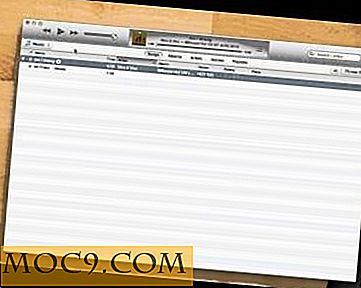

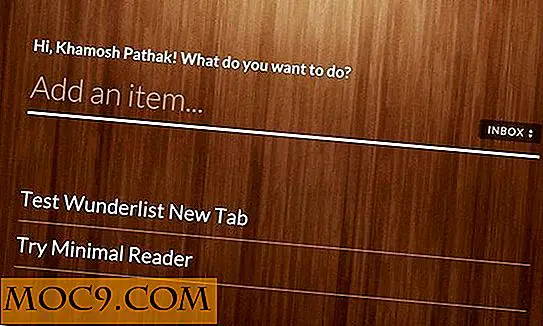
![Bli en Master of Data med denna Essential Data Mastery Bundle [MTE-erbjudanden]](http://moc9.com/img/mtedeals-120315-projects-mongodb.jpg)
